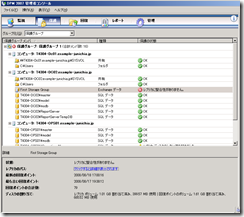【Management】x86 / x64 混在環境の DPM で Exhange 2007 の整合性チェックに失敗する
Data Protection Manager 2007 で Exchange Server 2007 を保護する場合、以下の2つのファイルを DPM サーバーの \Microsoft DPM\DPM\bin フォルダにコピーしておく必要があります。
- ESE.DLL
- ESEUTIL.EXE
これを行わないと、保護グループの作成時に 「Eseutil を実行してデータの整合性をチェックする」 を有効にすることができません。
さて、問題となるのはここからです。
きちんと上記ファイルをコピーしているにもかかわらず、どうしても Exchange 2007 の整合性チェックに失敗する...という方はいらっしゃいませんか?はい、それは私です(西岡すみこ風に)。
それに対するソリューションが、Ask the Core Team の blog に掲載されていました。
Data Protection Manager 2007 – Important information for using ESEUTIL when configuring Exchange Server Protection.
https://blogs.technet.com/askcore/archive/2008/06/12/data-protection-manager-2007-important-information-for-using-eseutil-when-configuring-exchange-server-protection.aspx
それによれば、原因は、もしかしたら x86 と x64 の混在環境にあるかもしれないとのこと。
以下の環境を想定してみます。
- Server1:Windows Server 2008 x64 & Exchange Server 2007 x64
- Server2:Windows Server 2003 x86 & DPM 2007 x86
Exchange Server 2007 が64ビット環境で、DPM が 32ビット環境です。
この場合、つい、x64 Exchange の ESE* ファイルを x86 DPM にコピーして使ってしまおうとします。が、これが整合性チェックが失敗する原因となっています。
では、32bit 版の上記ファイルをどうしたら手に入るのか...といえば、管理ツールのみが マイクロソフトのダウンロードサイトで公開されています。
Microsoft Exchange Server 2007 Management Tools (32-Bit) - 日本語
https://www.microsoft.com/downloads/details.aspx?displaylang=ja&FamilyID=6be38633-7248-4532-929b-76e9c677e802
このツールをダウンロードして適当なコンピュータにインストールします。
さらに、Exchange Server 2007 に SP1 が適用されていれば以下のサイトから SP1 をダウンロードして、Management Tool をインストールしたコンピュータに適用します。
Exchange Server 2007 Service Pack 1
https://www.microsoft.com/downloads/details.aspx?displaylang=ja&FamilyID=44c66ad6-f185-4a1d-a9ab-473c1188954c
完了したら、このコンピュータの Exchange\bin フォルダからこっそり ESE.DLL と ESEUTIL.EXE を取り出し、Microsoft DPM\DPM\bin にコピーしてください。
この状態で整合性チェックを行えば、ただしく完了することができます(もちろん他に原因が無ければですが)。
整合性チェックに失敗すると回復ポイントの作成もできませんので、バックアップが全く取れないという事態をまねいしてしまいます。くれぐれもご注意ください。
Comments
Anonymous
January 01, 2003
大変参考になります。 Exchangeサーバの保護で、整合性チェックを毎日行いたくないため、コマンドを用意しタスクスケジューラーなどで週1で整合性チェックを実行したいのですが、以下のコマンドでEseutilを使った整合性チェックまで動くのでしょうか Start-DatasourceConsistencyCheck -Datasource $dsAnonymous
January 01, 2003
間違えました・・・ ↓ですね(^^: $pg = Get-ProtectionGroup -DPMServerName ServerName $ds = Get-Datasource -ProtectionGroup $pg[0] Start-DatasourceConsistencyCheck -Datasource $dsAnonymous
January 01, 2003
YUJIさん、こんにちは。 コメントありがとうございます。 ご質問の件、もちろんOKです。 管理者は、リソースを意識する必要はまったくありませんです。 今後ともよろしくお願いいたします!Anonymous
January 01, 2003
素早い回答ありがとうございます。 Start-DatasourceConsistencyCheckだけで、特にオプションは、必要なくEseutilのチェックまで行ってくれるということでいいのですか? ちなみに、管理者は、リソースを意識する必要はまったくないとは、実際にはどういうことですか?営業時間中に整合性チェックを行っても大丈夫ということですか?Anonymous
January 01, 2003
>YUJIさん ですです。そんなかんじですね:)。Anonymous
January 01, 2003
YUJIさん >Start-DatasourceConsistencyCheckだけで、特にオプションは、必要なくEseutilのチェックまで行ってくれるということでいいのですか? いえ、データソースは引数として渡してください。でないと、パラメタ不足でエラーとなります。 >管理者は、リソースを意識する必要はまったくないとは -DataSourceオプションにデータソースのインスタンスさえ指定すれば、それがSQLであろうがExchangeであろうがFileServeであろうが、管理者は意識する必要が無いということです。 いかがでしょう。Anonymous
January 01, 2003
なるほど、ありがとうございます。 では、以下の感じでOKですね。 $pg = Get-ProtectionGroup -DPMServerName ServerName $ds = Get-Datasource -ProtectionGroup $pg[0] New-RecoveryPoint -Datasource $ds -Disk -DiskRecoveryPointOption WithoutSynchronize